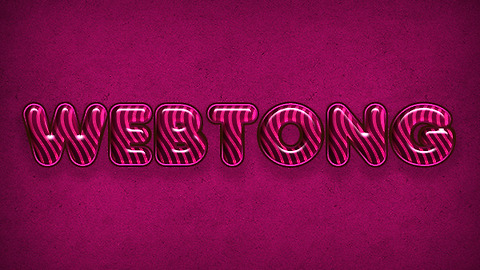|
포토샵 CS6 새로운 블러효과 기능 |
사진을 찍다보면 인물 또는 사물의 배경을 흐릿하게 하는 사진을 찍고 싶을때가 있으실꺼에요. 하지만 일반 똑딱이 카메라나 번들렌즈로는 표현하기 힘들죠. 이럴경우 포토샵을 이용해서 아웃포커싱 효과를 만들수 있는데요. 기존 포토샵 CS5는 조금 복잡한 과정을 거쳐야 아웃포커싱 효과를 낼수 있었지만 CS6에서는 필터하나로 정교하고 쉬운 방법으로 원하는 블러효과를 줄수 있게 되었습니다. 그럼 포토샵 CS6의 새로운 기능중 하나인 Field Blur와 Iris Blur에 대해 알아볼까요.
|
포토샵 새기능 Field Blur |
필드 블러는 포인트을 찍어서 블러 효과를 주는 방식으로 자신이 원하는 부분을 정교하게 아웃포커싱 효과를 줄수있습니다.
Step 1
아웃포커싱 효과를 줄 이미지를 불러옵니다. 연습하실분은 하단 이미지를 다운받으셔서 사용해 보세요.
Step 2
상단 메뉴에 있는 Filter > Blur > Field Blur를 클릭하면 새로운 옵션값들이 보이실꺼에요.
Step 3
마우스를 이미지에 찍으면 포인트가 생성됩니다. 각 포인트의 블러수치를 조정하여 아웃포코싱효과를 줘보겠습니다.
우선 주제가 되는 사물 외각에 포인트를 찍어주세요. 하단 이미지에 레드색상 안쪽 처럼 찍어주시면 됩니다. 그다음에 마우스로 각 포인트을 찍은후 오른쪽 Blur 수치를 0으로 만들어서 주제가 되는 사물에 블러 효과를 없애주세요.
안쪽 포인트를 찍으셨으면 그 다음단계로 사진 외각쪽에 블러 수치 15의 포인트를 띄엄띄엄 찍어주세요. 블러 효과가 없는 부분이 없도록 꼼꼼하게 체크하면서 찍어주시면 됩니다.
Final
너무 쉽죠? 정말 손쉽게 아웃포커싱 효과를 줄수 있는것 같네요. 필드블러은 주제사물을 섬세하게 선택할수 있으며 각 포인트의 블러 수치를 조절하여 자연스럽게 효과를 줄수 있다는점이 특징인것 같습니다.
|
포토샵 새기능 Iris Blur |
아이리스 블러는 도형모양의 포인트를 이용하여 간단하게 아웃포커싱을 줄수 있는 필터입니다. 둥근원 모양이나 사각형 모양일 경우 빠르게 사물을 지정하여 효과를 줄수있습니다.
Step 1
이미지를 불러온후 상단 메뉴에 있는 Filter > Blur > Iris Blur를 클릭하면 새로운 옵션값들이 보이실꺼에요.
Step 2
아이리스 블러는 도형 모양의 물체에 적용하기 좋은 필터입니다. 다이아몬드 모양을 클릭해서 원형에서 시작해서 사각형모양까지 물체를 선택할수 있습니다. 사각형 안쪽에 4개의 포인트를 사물의 외각에 배치하여 아웃포커싱 효과를 만들어 보세요.
Final
필드블러와 아이리스블러의 결과물을 보면 차이점이 보이실꺼에요. 좀더 세밀한 작업을 요하는 사물일 경우 필드블러로 사용하시고 예제이미지 처럼 원형에 가깝거나 사각형일경우 아이리스를 이용하시면 간편하게 아웃포커싱 이미지를 만드실수 있습니다.
'포토샵&일러스트 강좌' 카테고리의 다른 글
| [ 일러스레이터 강좌 ] 깜찍한 달걀 콜라주 만들기 일러스트 강좌 (3) | 2012.10.26 |
|---|---|
| [포토샵 텍스트 효과 ] 귀여운 캔디 스타일 포토샵 텍스트 만들기 (4) | 2012.09.06 |
| [ 포토샵 메탈 텍스트 강좌 ] 환상적인 격자모양 메탈 재질 텍스트 만들기 (2) | 2012.07.25 |
| [ 포토샵 HDR 사진 편집 ] 필터를 이용한 포토샵 HDR사진 만들기 (LucisArt 필터) (14) | 2012.04.19 |
| [ 포토샵 사진효과 ] 감성이 묻어나는 로모사진 만들기 (10) | 2012.04.17 |
이 글을 공유하기